Une fois que vous avez créé un site sur le portail Infinity de Check Point, configurez Check Point en tant que Non VMware SD-WAN Site SD-WAN Orchestrator.
Une fois que vous avez créé un site sur le portail Infinity de Check Point, procédez comme suit :
Procédure
- Dans SD-WAN Orchestrator, accédez à Configurer (Configure) > Services réseau (Network Services).
- Dans la zone Sites non-VeloCloud (Non-VeloCloud Sites), cliquez sur le bouton Nouveau (New).
La boîte de dialogue Nouveau site non-VeloCloud (New Non-VeloCloud Site) s'affiche.
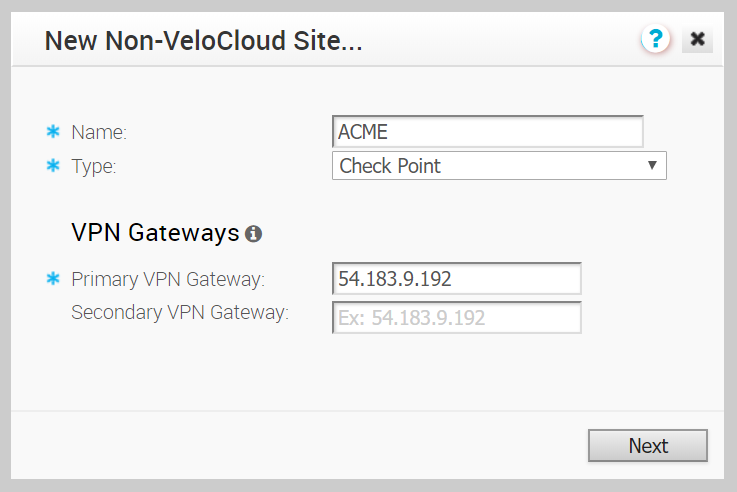
- Effectuez les sous-étapes suivantes dans la boîte de dialogue Nouveau site non-VeloCloud (New Non-VeloCloud Site) :
- Entrez le nom de votre site.
- Sélectionnez Check Point dans le menu déroulant Type.
- Si nécessaire, renseignez la zone Passerelle VPN principale (Primary VPN Gateway) et la zone Passerelle VPN secondaire (Secondary VPN Gateway).
- Cliquez sur Suivant (Next).
Une boîte de dialogue s'affiche pour votre Non VMware SD-WAN Site, comme illustré dans l'image ci-dessous.
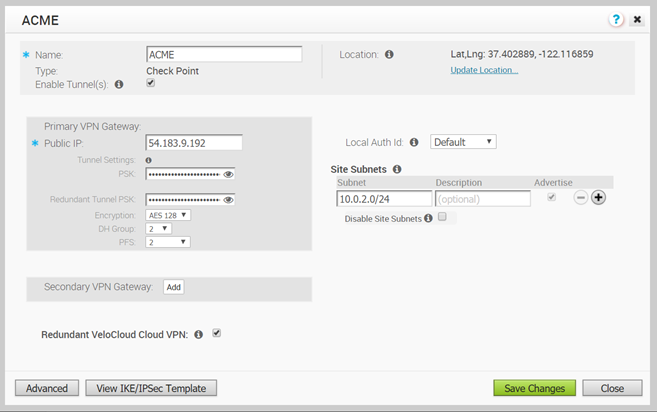 Note : Pour configurer les paramètres de tunnel sur la passerelle VPN principale du Non VMware SD-WAN Site, cliquez sur le bouton Avancé (Advanced) situé en bas de la boîte de dialogue. Toutes les modifications apportées au chiffrement, au groupe DH ou à PFS seront également appliquées à la configuration de tunnel redondant. Après avoir enregistré vos modifications, mettez à jour le périphérique du site sur lequel la passerelle VPN principale est installée. Pour plus d'informations, cliquez sur le bouton « Afficher le modèle IKE/IPSec (View IKE/IPSec Template) ».
Note : Pour configurer les paramètres de tunnel sur la passerelle VPN principale du Non VMware SD-WAN Site, cliquez sur le bouton Avancé (Advanced) situé en bas de la boîte de dialogue. Toutes les modifications apportées au chiffrement, au groupe DH ou à PFS seront également appliquées à la configuration de tunnel redondant. Après avoir enregistré vos modifications, mettez à jour le périphérique du site sur lequel la passerelle VPN principale est installée. Pour plus d'informations, cliquez sur le bouton « Afficher le modèle IKE/IPSec (View IKE/IPSec Template) ».
- Dans la zone Passerelle VPN principale (Primary VPN Gateway), entrez ce qui suit :
- PSK : entrez la clé prépartagée qui a été configurée sur le portail Infinity de Check Point. Ne configurez pas de tunnels IPSec redondants (laissez la case VPN de cloud VeloCloud redondant [Redundant VeloCloud Cloud VPN] décochée).
- Chiffrement (Encryption) : le chiffrement doit être défini sur le même algorithme que celui qui a été configuré sur le portail Infinity de Check Point.
- Groupe DH (DH Group) : le groupe DH doit être défini sur la même valeur que celle qui a été configurée sur le portail Infinity de Check Point.
- Dans le cadre de cette configuration Check Point spécifique, choisissez désactivé (disabled) dans le menu déroulant PFS.
- Pour ajouter une passerelle VPN secondaire, cliquez sur le bouton Ajouter (Add). Cliquer sur le bouton Enregistrer les modifications (Save Changes) permet de créer immédiatement la passerelle VPN secondaire pour ce site et de provisionner un tunnel VPN VMware sur cette passerelle.
Note :
Pour l'instance de Non VMware SD-WAN Site Checkpoint, la valeur d'ID d'authentification locale utilisée par défaut est Adresse IP publique d'interface (Interface Public IP) de SD-WAN Gateway.
- Comme mentionné à l'étape 4a ci-dessus, laissez la case VPN de cloud VeloCloud redondant (Redundant VeloCloud Cloud VPN) décochée.
- Dans le cadre de la configuration de Check Point, choisissez Par défaut (Default) dans le menu déroulant ID d'authentification locale (Local Auth Id).
- Dans le cadre de la configuration de Check Point, cochez la case Désactiver les sous-réseaux du site (Disable Site Subnets).
- Cliquez sur Enregistrer les modifications (Save Changes).
- Cochez la case Activer le ou les tunnels [Enable Tunnel(s)] une fois que vous êtes prêt à initier le tunnel à partir de l'instance de SD-WAN Gateway vers les passerelles VPN CloudGuard de Check Point.